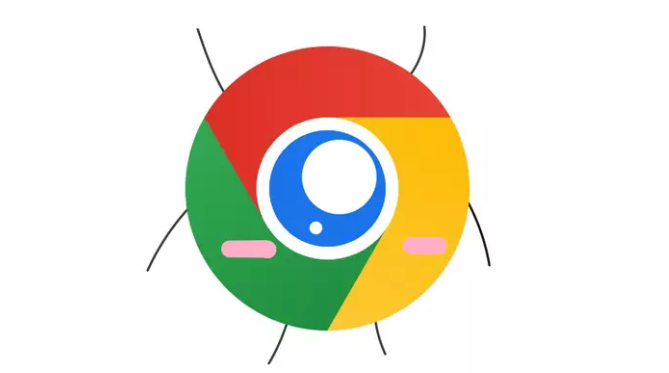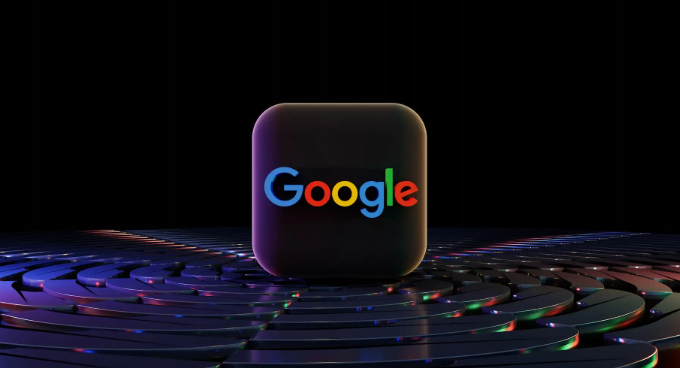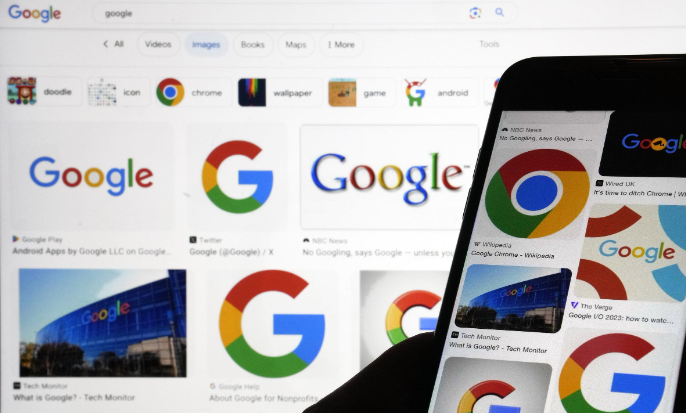详情介绍
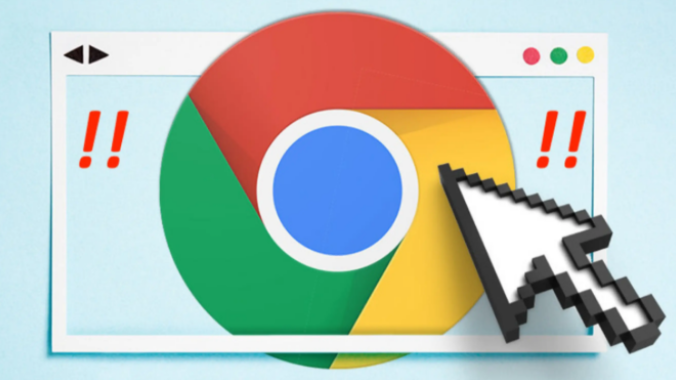
在如今信息爆炸的时代,浏览器作为我们获取网络资源的重要工具,其性能的优劣直接影响着我们的上网体验。随着时间的推移,浏览器在运行过程中会积累大量的缓存文件,这些文件不仅占用磁盘空间,还可能拖慢浏览器的运行速度,影响浏览效率。因此,定期清理浏览器缓存是保持浏览器高效运行的重要步骤。本文将以Chrome浏览器为例,详细讲解如何清理缓存以提高浏览速度。
一、理解浏览器缓存
浏览器缓存是浏览器在访问网页时,为了加快后续访问速度而保存在本地的网页元素,如图片、脚本、样式表等。虽然缓存可以提升网页加载速度,但过多的缓存文件也可能导致浏览器性能下降。因此,合理清理缓存是维护浏览器性能的关键。
二、清理Chrome浏览器缓存的方法
1. 通过设置菜单清理
(1)打开Chrome浏览器:双击桌面上的Chrome图标,启动浏览器。
(2)进入设置:点击浏览器右上角的三个点(即“更多”菜单),在下拉菜单中选择“设置”选项。
(3)找到隐私设置:在设置页面中,向下滚动至“隐私和安全”部分,点击“清除浏览数据”按钮。
(4)选择要清除的内容:在弹出的“清除浏览数据”对话框中,勾选“缓存的图片和文件”选项。你也可以根据需要选择清除其他类型的数据,如Cookie、浏览历史等。
(5)设定时间范围:在对话框顶部,你可以选择清除数据的时间段,如“过去一小时”、“过去24小时”、“全部时间”等。通常建议选择“全部时间”以彻底清理缓存。
(6)开始清理:点击“清除数据”按钮,浏览器将自动开始清理所选数据。清理完成后,你可以关闭设置页面并继续正常使用浏览器。
2. 使用快捷键清理
对于习惯使用键盘操作的用户,Chrome浏览器还提供了快捷键方式来快速清理缓存。按下`Ctrl + Shift + Delete`组合键(Windows/Linux)或`Command + Shift + Delete`组合键(Mac),即可直接打开“清除浏览数据”对话框,按照上述步骤选择要清除的内容并执行清理操作。
三、清理后的注意事项
清理完缓存后,你可能会发现之前浏览过的网页需要重新加载一些元素,这是正常现象。同时,如果你登录了某些网站,清理缓存可能会导致你被登出,因为这些网站的登录信息通常存储在Cookie中。因此,在清理缓存前,请确保已备份或记住重要网站的必要登录信息。
四、总结
通过以上步骤,我们可以轻松地清理Chrome浏览器的缓存文件,从而释放磁盘空间并提高浏览器的运行速度。建议用户定期进行缓存清理操作,以保持浏览器的最佳性能。此外,如果在使用过程中遇到任何问题或异常情况,可以及时查阅官方文档或寻求专业技术支持的帮助。